cdr向程序发送命令时出错解决方法
2022-01-18 12:07:08维修知识
很多网友反馈在打开coreldraw的时候,遇到了错误提示cdr向程序发送命令时出现问题,下面IT备忘录小编就给大家分享下cdr向程序发送命令时出错解决方法。cdr向程序发送命令时出错怎么解决?方法一:1、同时按下键盘"Win+
很多网友反馈在打开coreldraw的时候,遇到了错误提示cdr向程序发送命令时出现问题,下面IT备忘录小编就给大家分享下cdr向程序发送命令时出错解决方法。
cdr向程序发送命令时出错怎么解决?
方法一:
1、同时按下键盘“Win+R”打开:运行。
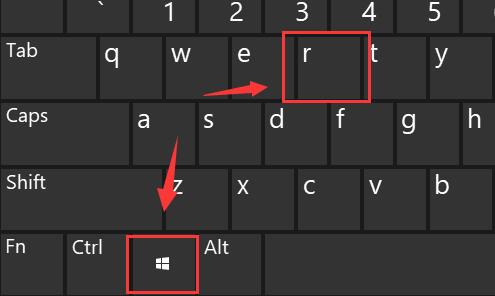
2、在运行中输入“services.msc”敲回车。
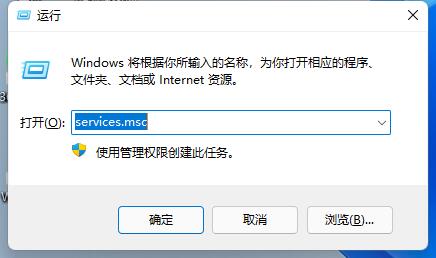
3、在服务列表下找到“Corel License Service”
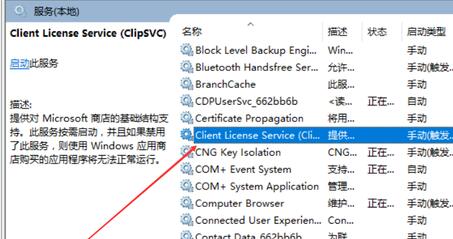
4、右键该服务,点击“启动”就可以解决问题。
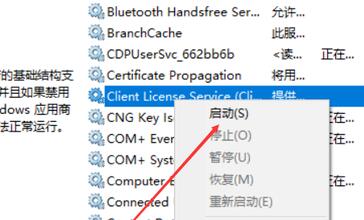
5、如果你找不到上面的服务,还可以右键“Protexis Licensing V2”右键打开“属性”
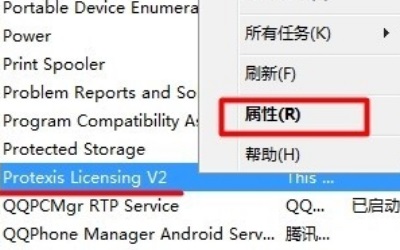
6、在“常规”选项下,将“启动类型”修改为“自动”,再点击:启动,即可。

方法二:
1、如果启动服务没有办法解决,还可以尝试更新CDR(coreldraw)软件版本。
2、因为最新的cdr已经修复了兼容性的问题,所以更新即可解决。
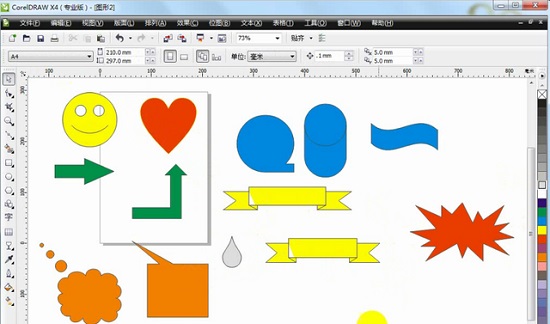
以上就是IT备忘录小编给大家分享的cdr向程序发送命令时出现问题解决方法,其实我们还可以尝试修改兼容模式来解决,这些方法大家都是可以尝试的。
相关内容标签
赞一个! ()
 2345
2345 Google
Google
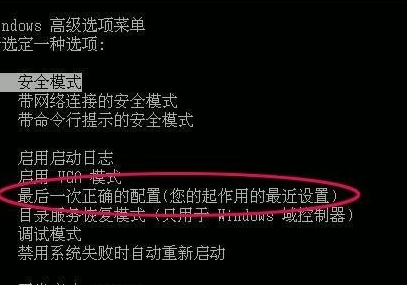
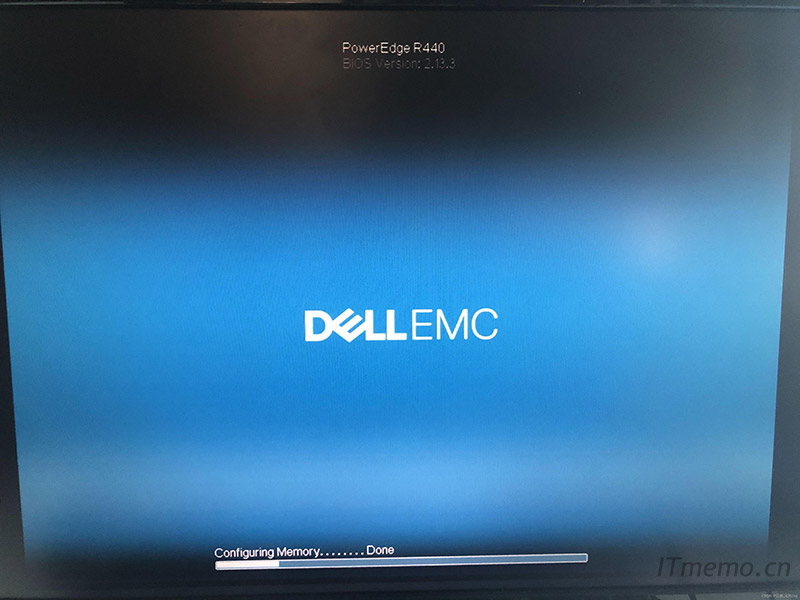

 微信收款码
微信收款码 支付宝收款码
支付宝收款码